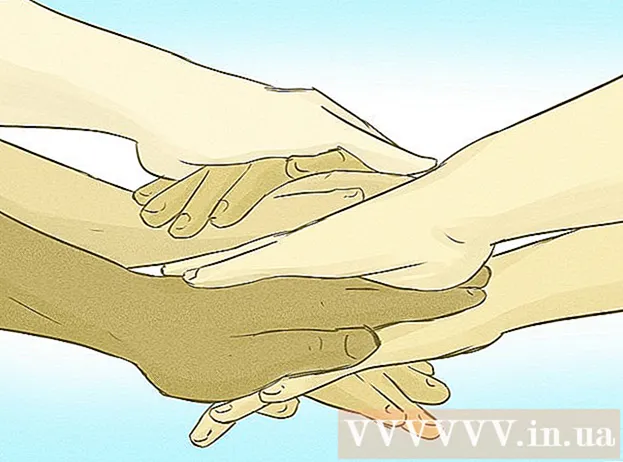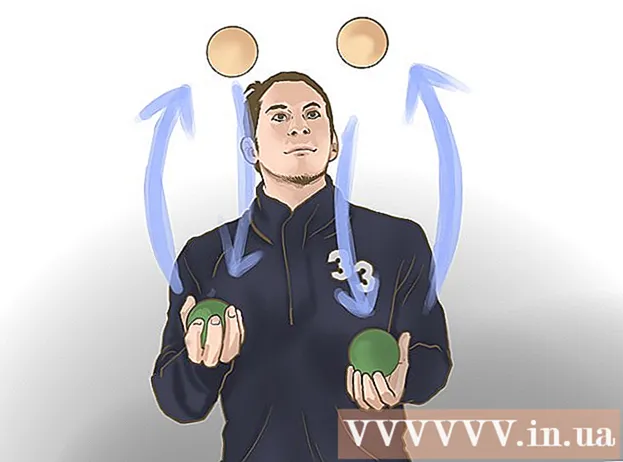Autor:
Sara Rhodes
Loomise Kuupäev:
11 Veebruar 2021
Värskenduse Kuupäev:
1 Juuli 2024
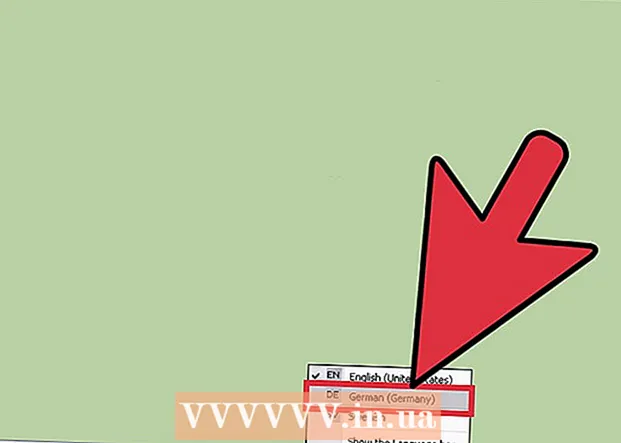
Sisu
Kui õpite võõrkeelt või lihtsalt vestlete kellegagi veebis mõnes teises keeles, pole eriti mugav otsida ja valida vajalikke märke. See võtab väga kaua aega. Mis saab siis, kui vestluspartner arvab, et kasutate veebitõlkijat, mitte oma keeleoskust? Ei, palju lihtsam on lihtsalt klõpsata klaviatuuril keele vahetamise kombinatsioonil ja hakata ilma probleemideta tippima.
Sammud
 1 Klõpsake nuppu "Start" ja minge jaotisse "Juhtpaneel". Juhtpaneelilt leiate palju otseteid erinevate kohandatud juhtelementide nimedega.
1 Klõpsake nuppu "Start" ja minge jaotisse "Juhtpaneel". Juhtpaneelilt leiate palju otseteid erinevate kohandatud juhtelementide nimedega.  2 Valige "Kell, keel ja piirkond". Sellel vahekaardil klõpsake piirkondlikke ja keelevalikuid. Avanema peaks hüpikaken teiste keelte sakkidega.
2 Valige "Kell, keel ja piirkond". Sellel vahekaardil klõpsake piirkondlikke ja keelevalikuid. Avanema peaks hüpikaken teiste keelte sakkidega.  3 Klõpsake vahekaarti "Keeled". Peaks olema jaotis "Keeled ja tekstisisestusteenused", kus on võimalus valida "Üksikasjad".
3 Klõpsake vahekaarti "Keeled". Peaks olema jaotis "Keeled ja tekstisisestusteenused", kus on võimalus valida "Üksikasjad".  4 Klõpsake nuppu "Üksikasjad", avaneb aken "Vaikimisi sisestuskeel", allpool kuvatakse "Installitud teenused". See, mida otsite, asub jaotises "Installitud teenused".
4 Klõpsake nuppu "Üksikasjad", avaneb aken "Vaikimisi sisestuskeel", allpool kuvatakse "Installitud teenused". See, mida otsite, asub jaotises "Installitud teenused".  5 Jaotises Installitud teenused kuvatakse saadaolevate klaviatuurikeelte loend. Valige soovitud keel ja klõpsake nuppu "Lisa". Samuti saate eemaldada juba installitud klaviatuuri keele, valides keele ja klõpsates Eemalda.
5 Jaotises Installitud teenused kuvatakse saadaolevate klaviatuurikeelte loend. Valige soovitud keel ja klõpsake nuppu "Lisa". Samuti saate eemaldada juba installitud klaviatuuri keele, valides keele ja klõpsates Eemalda.  6 Teil palutakse nõustuda klaviatuuri keeleseadetega, seega veenduge, et olete valinud õige keele, seejärel klõpsake nuppu OK.
6 Teil palutakse nõustuda klaviatuuri keeleseadetega, seega veenduge, et olete valinud õige keele, seejärel klõpsake nuppu OK. 7 Pärast nupu "OK" klõpsamist suletakse dialoogiboks. Seadete aken jääb avatuks. Siin peate muudatuste salvestamiseks klõpsama ka "OK".
7 Pärast nupu "OK" klõpsamist suletakse dialoogiboks. Seadete aken jääb avatuks. Siin peate muudatuste salvestamiseks klõpsama ka "OK".  8 Kontrollige, kas klaviatuur on lisatud ja kasutate seda, otsige seda (vene paigutus / Venemaa) sümboli 'RU' paremas alanurgas.
8 Kontrollige, kas klaviatuur on lisatud ja kasutate seda, otsige seda (vene paigutus / Venemaa) sümboli 'RU' paremas alanurgas. 9 Klõpsake sümbolil „RU” ja valige äsja installitud keel. Nüüd saate selles keeles teksti sisestada.
9 Klõpsake sümbolil „RU” ja valige äsja installitud keel. Nüüd saate selles keeles teksti sisestada.
Näpunäiteid
- Märkus: Aasia keelte puhul kasutate keele latiniseeritud versioone (hiina keele puhul pinyin), saate valida ühe soovitatud tähemärgi, mida soovite kasutada.
- Euroopa keelte puhul pange tähele, et mõne tähe paigutus, mida ei hääldata, näiteks prantsuse keeles tähed "a" ja "q", muutub samuti, et kajastada selles keeles kasutatavate tähtede sagedust. Ärge muretsege, kui mõni täht asendatakse, see ei tähenda, et midagi läks valesti, klaviatuuril on lihtsalt erinev paigutus.